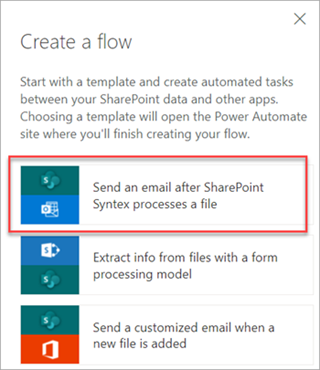在 Microsoft Syntex 中将模型应用到文档库
适用于: • 所有自定义模型 |• 所有预生成模型
训练非结构化文档处理模型、训练和发布任意格式或结构化文档处理模型,或创建预生成模型后,可以将其应用于 Microsoft 365 租户中的一个或多个 SharePoint 文档库。
本文适用于 企业模型 和 本地模型。 企业模型是在 内容中心创建和训练的,可由其他人发现要使用的。 本地模型是在你自己的 SharePoint 网站上本地创建和训练的。
注意
只能将模型应用于启用了模型类型的站点。 如果服务随后关闭,则模型将不再运行。
将模型应用到文档库
可以将模型应用到不同位置,包括模型主页或可用模型列表。 若要将模型应用到 SharePoint 文档库,请执行以下作:
在模型主页的“ 将模型应用于库” 磁贴上,选择“ 应用模型”。 或者,在 “应用模型的位置 ”部分中,选择 “添加库”。
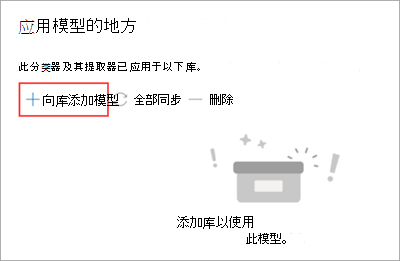
然后,你可以选择包含要应用模型的文档库的 SharePoint 网站。 如果网站未显示在列表中,请使用搜索框进行查找。
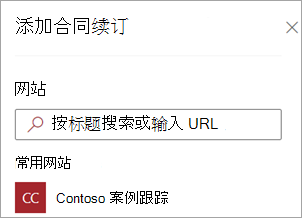
注意
你必须拥有管理列表 权限,或者编辑 对应用模型的文档库的权限。
选择网站后,选择要向其应用模型的文档库。 在此示例中,从 Contoso Case 跟踪网站中,选择 “文档"文档库。
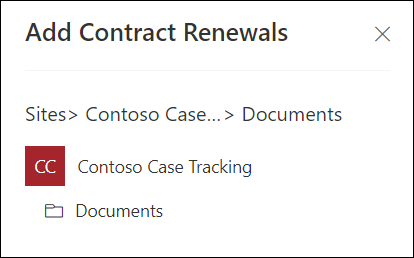
由于模型与内容类型相关联,因此在将其应用到库时,它将添加内容类型,并使用提取的标签显示为列来更新默认视图。 但是,可以选择“ 高级设置” ,以选择性地选择保留当前库视图或使用具有模型信息和文件缩略图的新视图。 如果选择保留当前库视图,则包含模型信息的新视图仍可在库的视图菜单下使用。
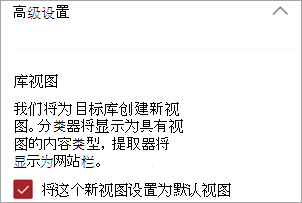
有关详细信息,请参阅 在文档库中选择视图。
选择“添加”将模型应用到库中。
在模型主页上的“ 应用模型的位置 ”部分中,应会看到 SharePoint 网站的名称已列出。
转到你的文档库,并确保你处于模型的文档库视图中。 选择“ 自动>查看模型”。
在 “查看模型并应用新模型 ”页上,选择“ 已应用 ”选项卡以查看应用于文档库的模型。
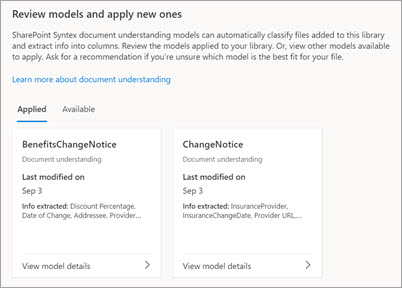
选择“ 查看模型详细信息 ”可查看有关模型的信息,例如模型的说明、谁发布了模型,以及模型是否对分类的文件应用了保留或敏感度标签。
将模型应用到文档库之后,你可以开始将文档上传到网站并查看结果。
该模型标识具有模型关联内容类型的任何文件和文件夹,并在视图中列出它们。 如果模型具有任何提取器,则视图将显示要从每个文件或文件夹提取的数据的列。
注意
如果将两个或更多非结构化文档处理模型应用于同一个库,则上传的文件将使用平均置信度分数最高的模型进行分类。 提取的实体将仅来自应用的模型。
如果将任意格式或结构化文档处理模型和非结构化文档处理模型应用于同一库,则使用非结构化文档处理模型和该模型的任何已训练提取程序对文件进行分类。 如果有任何与任意格式或结构化文档处理模型匹配的空列,则将使用这些提取的值填充这些列。
将更改同步到一个或多个文档库
将模型发布到多个文档库,然后更新模型(例如添加或删除提取程序)时,需要将更新推送到已应用该模型的所有库。
若要将更改同步到所有已应用的库,
在模型主页上的“ 应用模型的位置 ”部分中,选择“ 全部同步”。
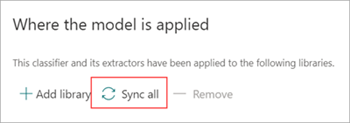
若要将更改同步到一个或仅选定库,
在模型主页的“ 应用模型的位置 ”部分中,选择要应用更改的库。
选择“同步”。
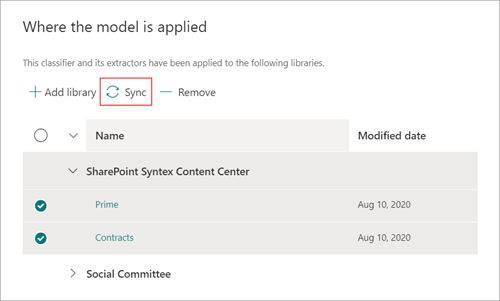
将模型应用于文档库中已有的文件和文件夹内容
应用后的模型将处理上传到文档库的所有文件和文件夹内容。 还可以执行以下步骤,在应用模型之前,对文档库中已存在的文件和文件夹内容运行模型。
注意
在将文档库 Web 部件添加到 SharePoint 网站页面时,若要查看自定义 Syntex 命令(如 分类和提取 ),必须具有 Syntex 订阅。
在文档库中,选择要由模型处理的文件和文件夹。
选择文件和文件夹后, “分类”和“提取 ”将显示在文档库功能区中。 选择“分类和提取”。
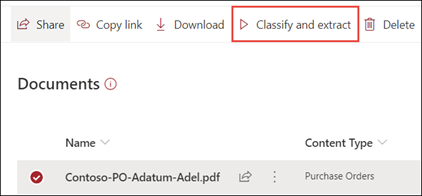
所选文件和文件夹将添加到要处理的队列中。
注意
如果选择了一个或多个文件夹或迁移大量文件,则分类可能需要长达 24 小时。
“分类日期”域
将自定义模型应用于文档库时, “分类日期” 字段包含在库架构中。 默认情况下,此字段为空。 但是,当文档由模型处理和分类时,此字段将更新为完成日期时间戳。
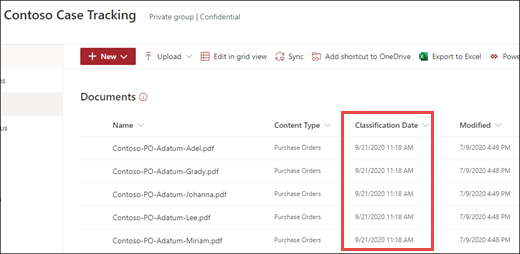
“ 分类日期” 字段由内容 理解模型 触发器用于在模型处理完文件或文件夹的内容并更新“ 分类日期 ”字段后运行 Power Automate 流。
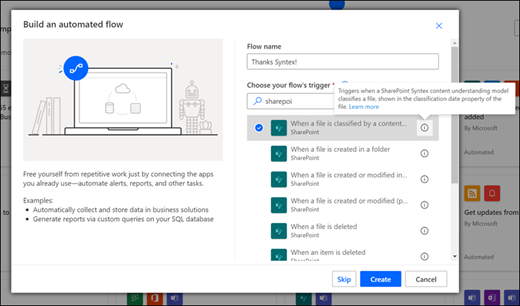
然后,可以使用 内容理解模型 触发器通过文件或文件夹中提取的任何信息启动流。
例如,使用 分类日期标记模型时,可以使用 Syntex 处理文件后发送电子邮件 流来通知用户新文件已由 SharePoint 文档库中的模型处理和分类。
运行流:
选择一个文件,然后选择“ 集成>Power Automate>创建流”。
在 “创建流 ”面板中,选择“ Syntex 处理文件后发送电子邮件”。